Cloudflare site eklemek için rehber niteliğinde bir yazı hazırladık ve aşağıdaki adımları uygulayarak sitenizi hızlıca ekleyebilirsiniz. Hadi hemen sitemizi ekleyerek Cloudflare ile koruma+performans gücümüzü alalım.
Öncelikle https://dash.cloudflare.com/login buradan giriş veya kayıt yapıyoruz.
Ardından karşımıza çıkacak olan seçeneklerden aşağıdaki gibi Cloudflare‘yi seçiyoruz ve Get Started butonuna basıyoruz.
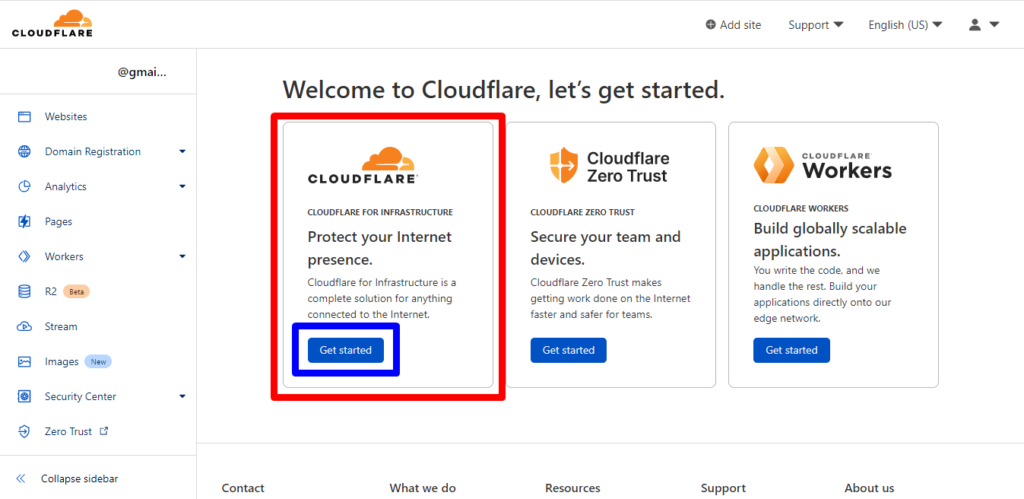
Ardından karşımıza çıkan Enter your site kısmına site adresinizi yazıyorsunuz ve Add site butonuna basıyorsunuz.
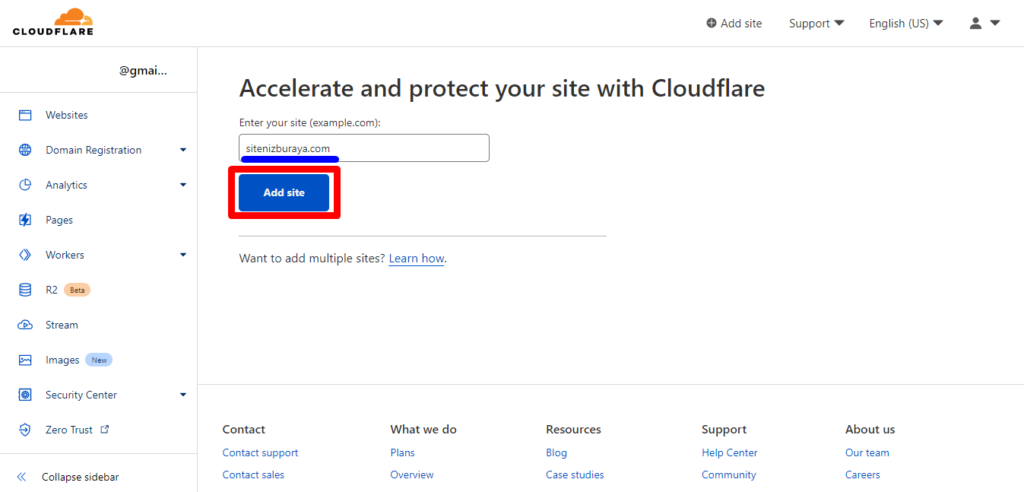
Karşınıza çıkacak fiyatlandırmalardan istediğinizi seçebilirsiniz ancak anlatımımızda Free plandan devam ediyoruz. Aşağıdaki gibi seçip Free planı seçiyoruz ve Continue butonuna basıyoruz.
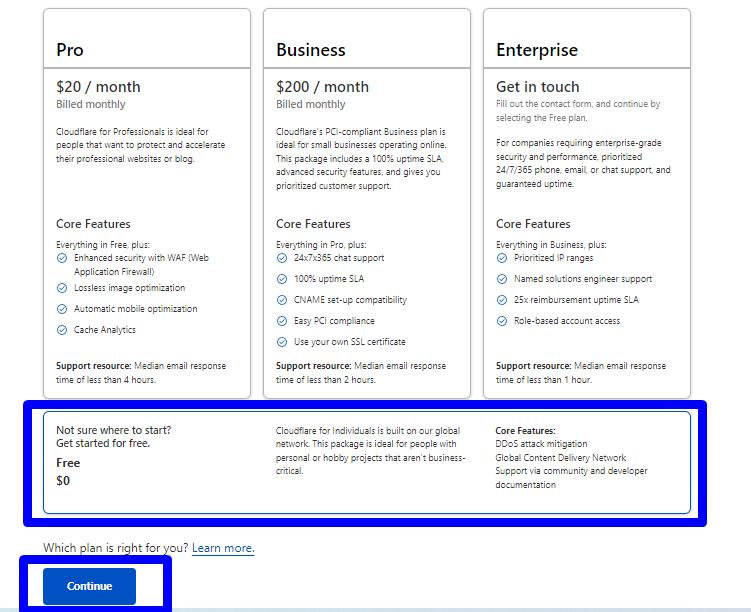
Ardından biraz bekliyoruz ve Cloudflare’nin DNS taramasını tamamlanmasını bekliyoruz.
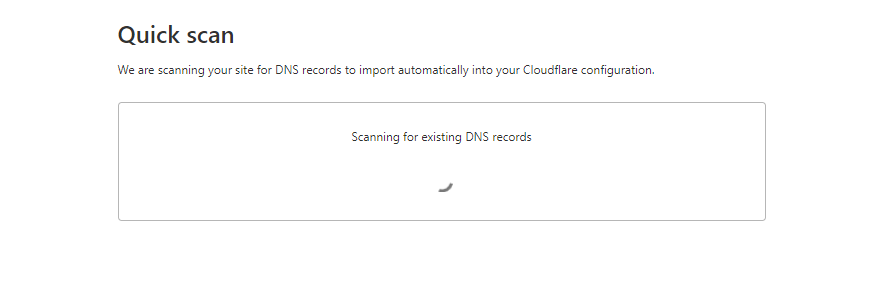
Tamamlandıktan sonra karşınıza DNS kayıtlarınız çıkacaktır ve Continue butonuna basıyoruz. Aşağıdaki görselde gösterilmiştir.
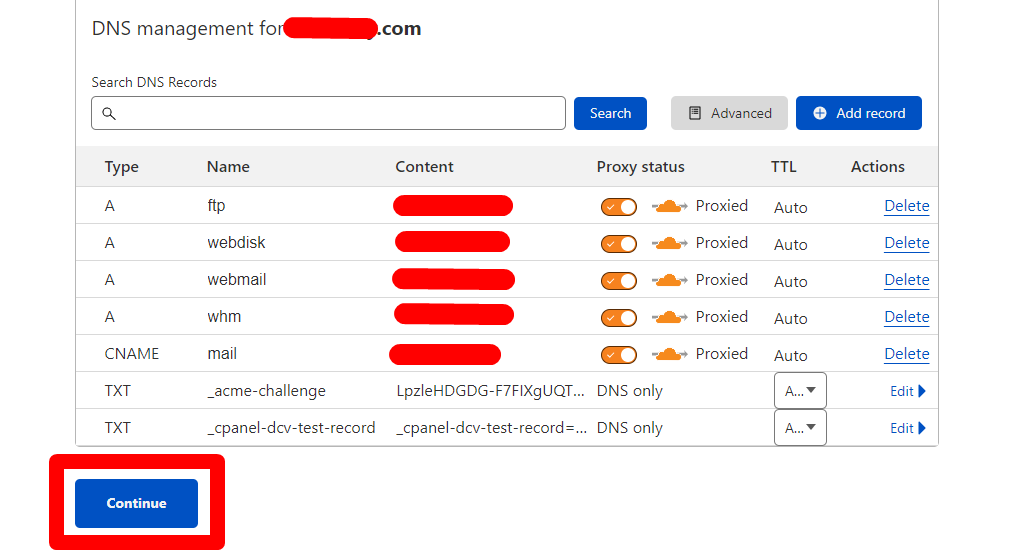
Artık yapmanız gereken Domain sağlayıcınızın Domain Yönetim panelinden NS adreslerinizi karşınıza çıkan NS sonuçları ile değiştirmeniz gerekiyor. Aşağıdaki görseldeki gibi gerekli NS yönlendirmelerinizi yapabilirsiniz. Ardından Done, check nameservers butonuna basıyoruz.
NOT: Burada dikkat etmeniz gereken NS adreslerinizi görseldeki gibi asla güncellemeyin! Cloudflare herkese farklı farklı NS adresleri ileticektir ona göre NS değiştirme yapabilirsiniz.
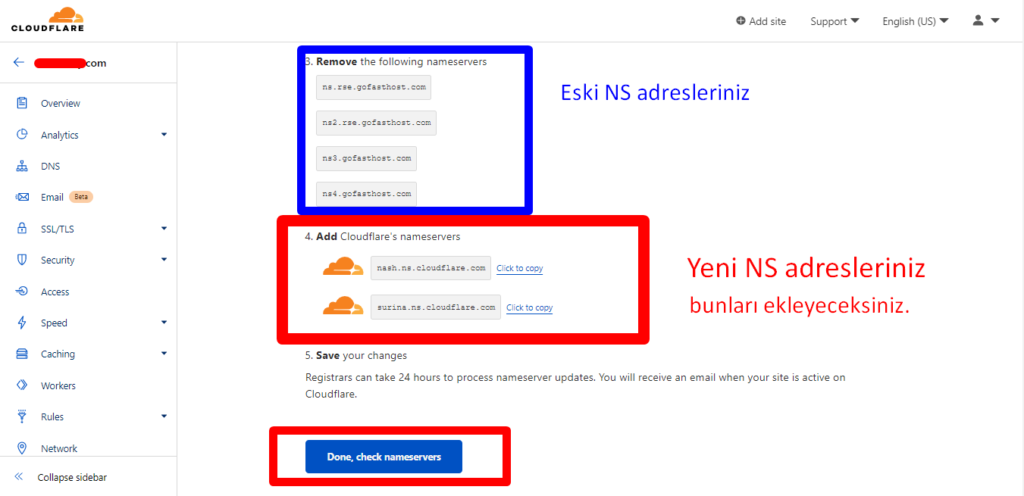
Karşınıza çıkan panelden Quick Start Guide adımlarının hepsini Get started butonuna basarak isteğimize göre düzenleyip Finish butonuna basıyoruz.
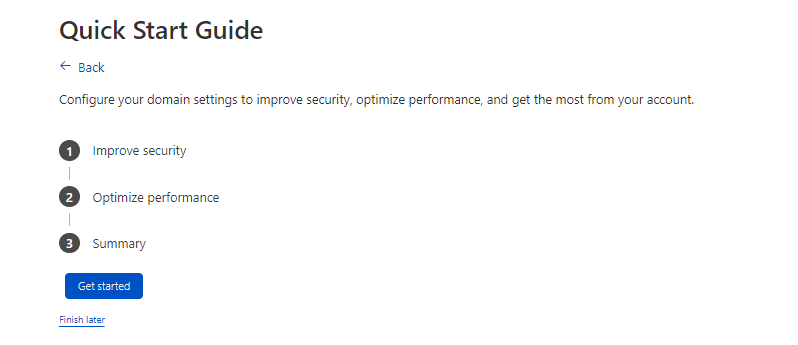
Ardından son adım olarak Check Nameservers butona basarak güncellediğimiz Nameserver’ların oturmasını bekliyoruz bu adım biraz uzun sürebilir, sürekli olarak butona basarak kontrol etmesini sağlayabiliriz ya da bekleyerek onaylandı e-postasının gelmesini sağlayabiliriz.
NOT: NS değişikleri 10DK ila 24 saat arası uzayabilir sabırla bekleyiniz lütfen.

Tebrikler! Sizde Cloudflare kullanıcısı oldunuz.

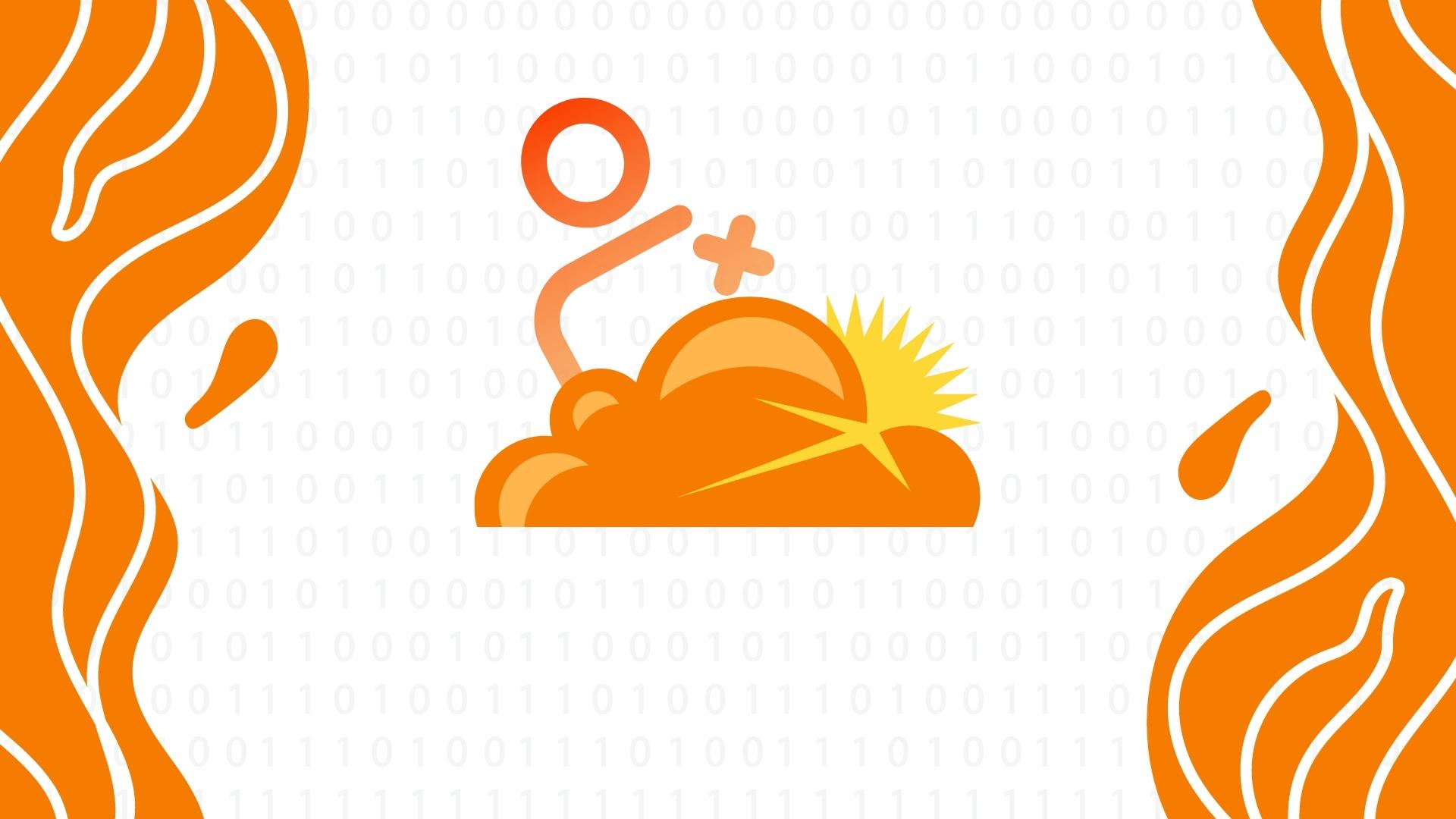
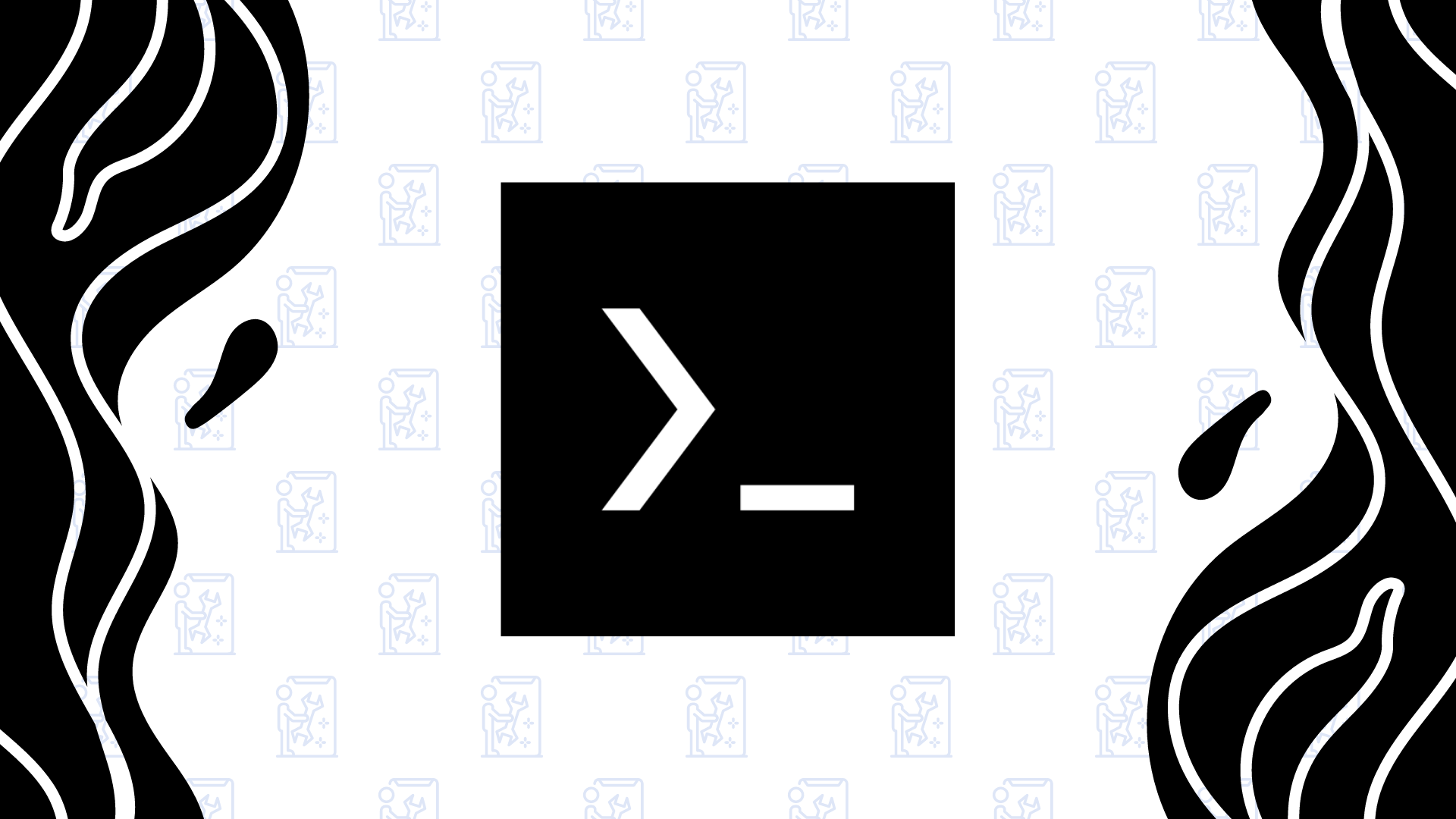
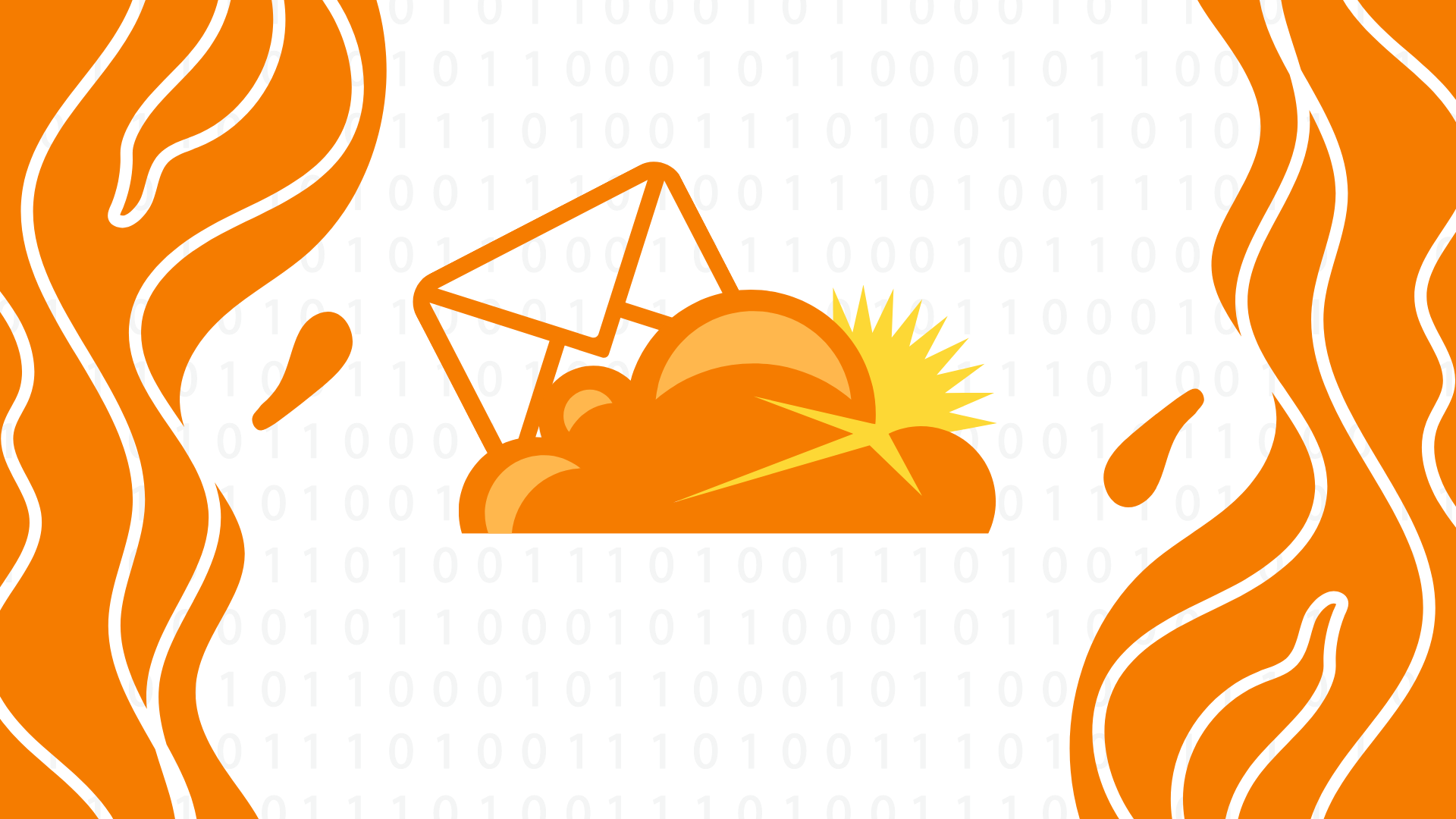

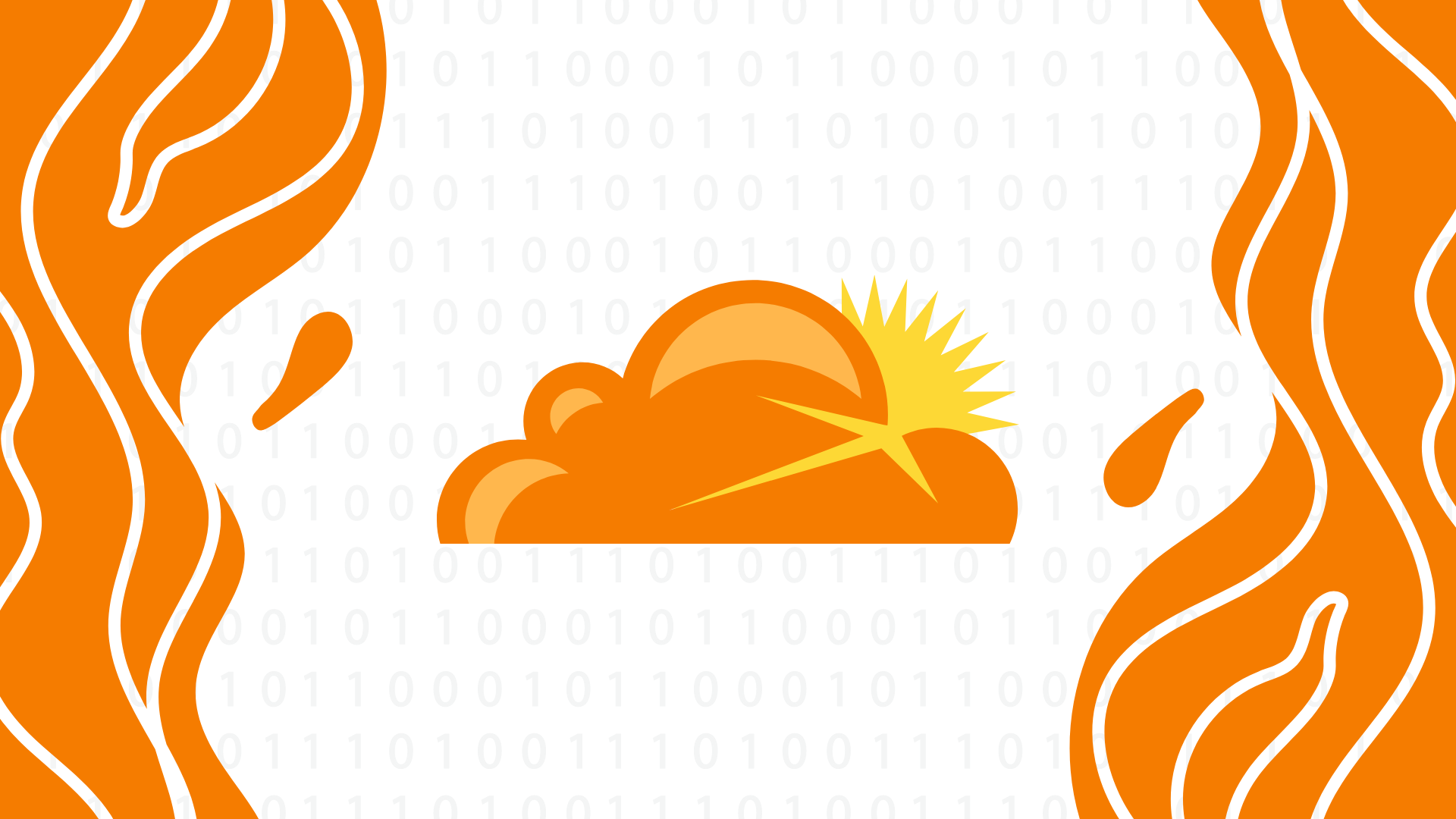


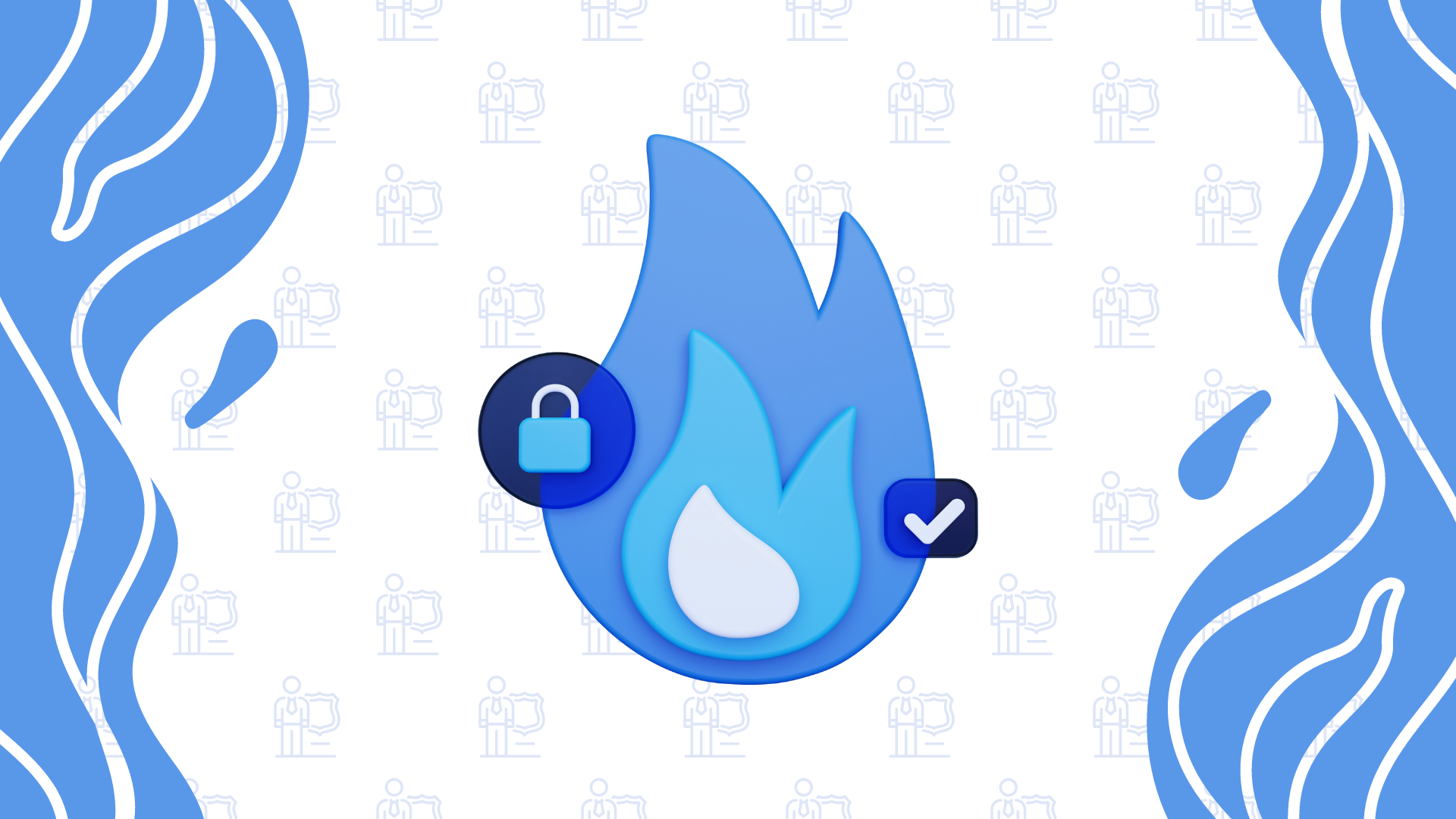
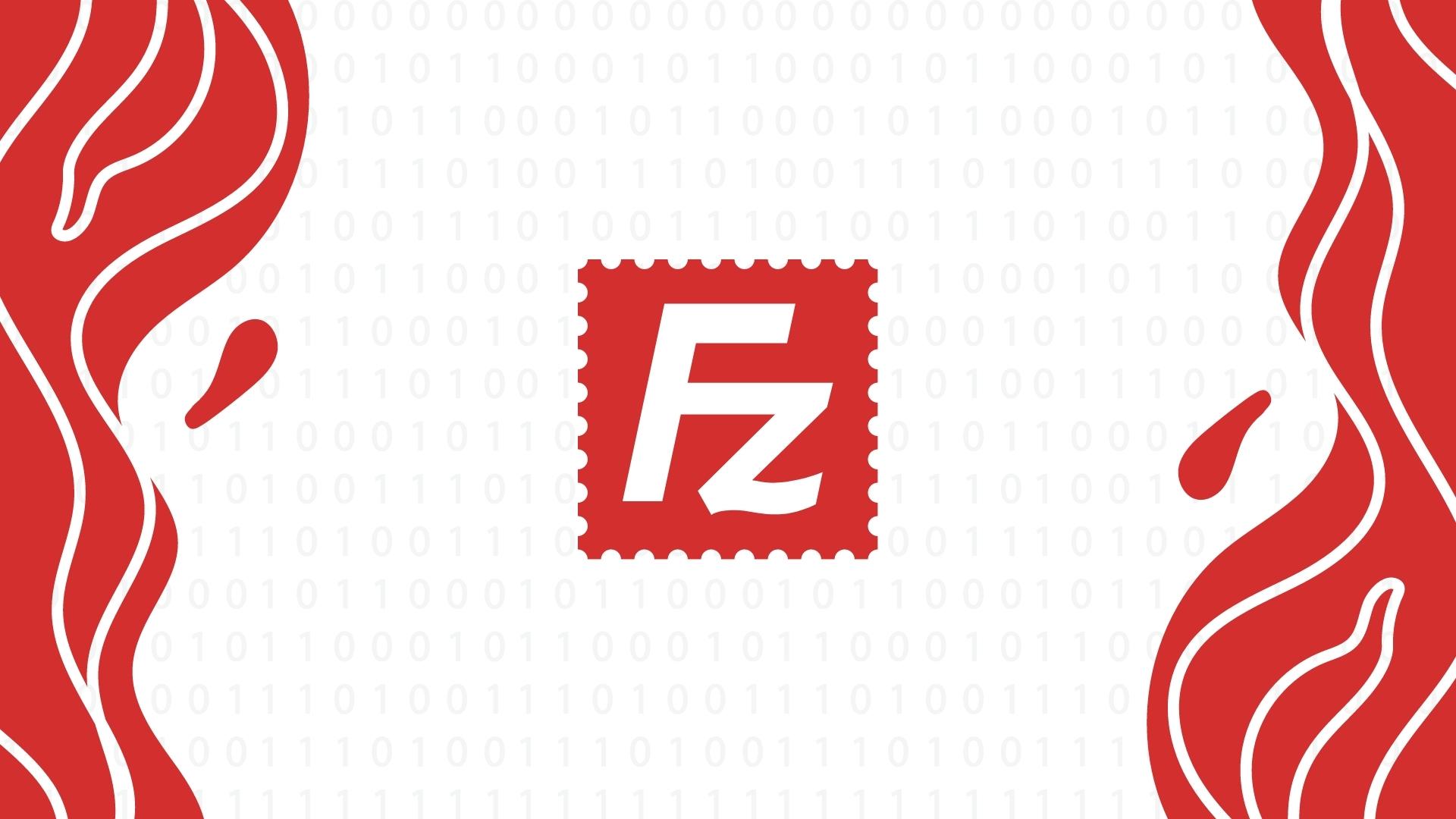
Bir Cevap Bırakın